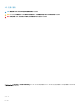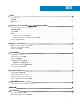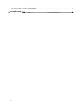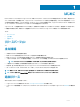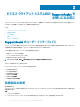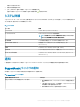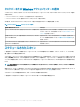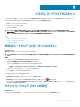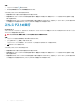Users Guide
タスクバーまたは Windows アクションセンターの通知
システムにインストールされているオペレーティング システムのタイプに応じて、SupportAssist には、タスクバーまたは Windows アクション センターに通知
が表示されます。
• Microsoft Windows 8.1、8、または 7 では、通知はタスクバーに表示されます。
• Microsoft Windows 10 では、通知は Windows アクション センターに表示されます。
次の表では、タスクバーまたは Windows アクション センターに表示される通知のタイプについて概要を説明しています。
表 3. タスクバーまたは Windows アクションセンターの通知
通知が表示されるタイミング アクション
スケジュールされたスキャン中に、緊急のドライバアップデートが検出された 通知 をクリックしてドライバの詳細ページを参照してください。ドライバーの
アップデートをインストールする手順については、「
ドライバ アップデートのイ
ンストール」を参照してください。
不審なプログラム (PUP) が、手動で開始した、またはスケジュールされた
スキャン中に検出された
通知をクリックし、スキャン中に検出された PUP を確認して削除できま
す。
PUP を削除する手順については、「不審なプログラムを削除する」を
参照してください。
ウイルスまたはマルウェアが、手動で開始したスキャン、またはスケジュール
されたスキャン中に検出される
通知 をクリックし、スキャン中に検出されたウイルスまたはマルウェアの詳細
を参照してください。
スケジュールされたスキャン
IT 管理者によって設定されている間隔に応じて、SupportAssist は、システムは自動的にスキャンを開始し、ドライバー アップデート、ハードウェアの問
題、必要なシステムの最適化を検出します。
スキャンの前に、SupportAssist のスキャンを実行させるかどうかを確認するメッセージが表示あれます。SupportAssist によるスキャンを実行したくない場
合は、
[後で実行]をクリックし、スキャンを延期することができます。スキャンを延期すると、 SupportAssist は、 24 時間後にスキャンを実行します。スケ
ジュールは 3 回延期できます。スケジュールされたスキャンを 3 回延期すると、SupportAssist は次のスケジュールされた時刻にスキャンを自動的に実行
します。
メモ
: SupportAssist は、システムが電源コンセントに接続されているときのみスケジュール スキャンを実行し、スケジュール スキャンの開始時に
は使用されません。
緊急のドライバー アップデートがある場合、スキャン中にウイルスまたはマルウェアが検出された場合は、通知が表示されます。通知のタイプは、オペレーテ
ィングシステムによって異なります。SupportAssist によって表示される通知のタイプについては、「通知」を参照してください。
スキャン中にハードウェアの問題が検出されると、サポート リクエストが自動的に作成されます。
IT 管理者によって有効にされている場合、SupportAssist はスキャン後にシステムを自動的に最適化します。
8
ビジネス クライアント システム向け SupportAssist をお使いになる前に